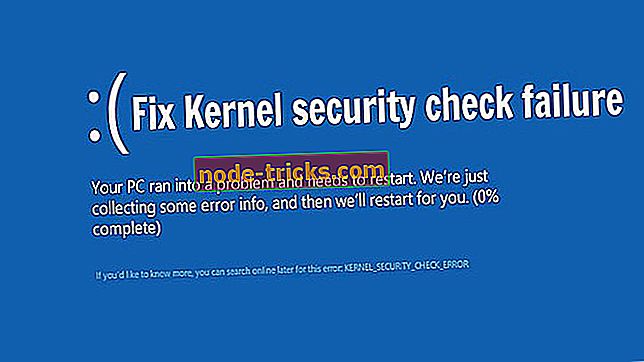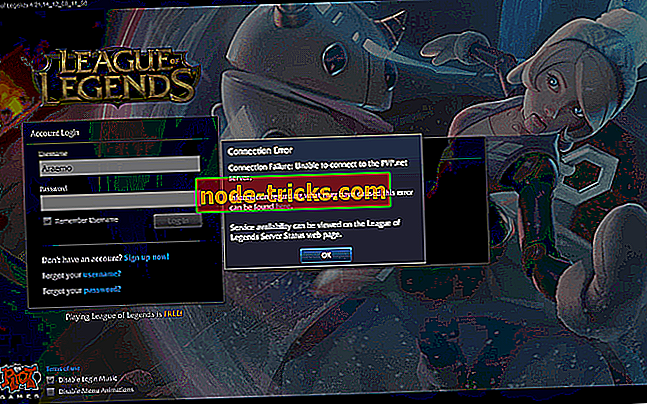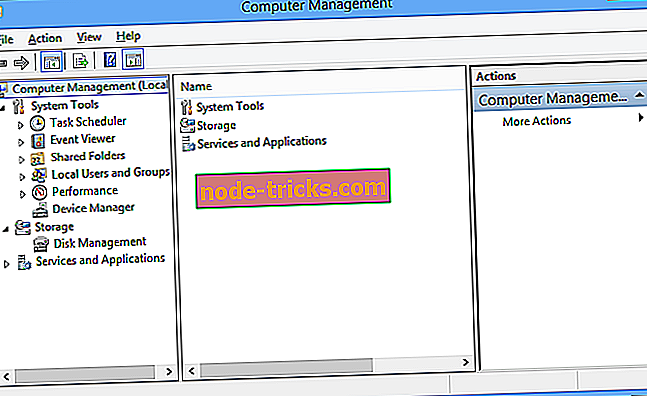Fixare completă: imposibil de închidere datorită ferestrei Server DDE
Windows 10 este pe cale să devină cel mai popular sistem de operare Windows, dar, în ciuda popularității acestuia, unii utilizatori raportează erori. Una dintre aceste erori este DDE Server Window: explorer.exe Error eroare de închidere a aplicației, iar astăzi vom încerca să o rezolvăm.
Fereastra Server DDE: explorer.exe Eroare de aplicație este cauzată când încercați să închideți computerul. Utilizatorii raportează că atunci când apasă butonul Shutdown, această eroare împiedică procesul de închidere. La fel ca multe erori, înainte de a încerca oricare dintre soluții verificați cele mai recente actualizări Windows 10. Utilizatorii raportează că actualizarea la cea mai recentă construcție a Windows 10 remediază fereastra serverului DDE: explorer.exe Eroare de aplicație, deci asigurați-vă că vă mențineți Windows 10 actualizat.
Cum de a repara fereastra serverului DDE: eroare de aplicație explorer.exe în Windows 10
Mesajul DDE Server Window poate împiedica închiderea PC-ului dvs., dar utilizatorii au raportat și următoarele probleme:
- Memoria DDE Server Window explorer.exe nu a putut fi scrisă - Potrivit utilizatorilor, uneori este posibil să primiți un mesaj de eroare care să spună că memoria nu a putut fi scrisă. Aceasta poate fi o eroare enervantă, dar ar trebui să o puteți rezolva folosind una din soluțiile noastre.
- DDE Server Window care împiedică repornirea - Pe lângă oprire, această problemă poate împiedica repornirea PC-ului. Dacă întâmpinați această problemă, cauza este cel mai probabil o aplicație terță parte.
- DDE Server Windowexplorer.exe avertizare sistem - Uneori s-ar putea să obțineți un avertisment de sistem în timp ce încercați să închideți PC-ul. Cu toate acestea, puteți rezolva problema prin modificarea configurației antivirus.
- Windows 10 nu se va opri - Aceasta este o problemă oarecum obișnuită și am abordat problema similară pe calculatorul nostru, care nu va închide articolul, așa că asigurați-vă că îl verificați pentru mai multe soluții.
Soluția 1 - Nu opriți calculatorul din meniul Start
Potrivit utilizatorilor, această problemă apare atunci când apăsați butonul de pornire din meniul Start, dar există o soluție simplă. Puteți opri calculatorul utilizând meniul Win + X. Pentru aceasta, urmați acești pași:
- Faceți clic dreapta pe butonul Start sau apăsați tasta Windows + X pentru a deschide meniul Win + X.
- Acum, selectați opriți sau deconectați-vă> Închideți din meniu.
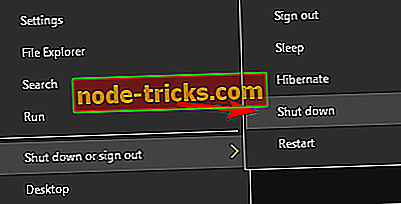
Un alt mod de a forța PC-ul dvs. să fie oprit este prin utilizarea comenzii de închidere. Pentru a face acest lucru, trebuie doar să faceți următoarele:
- Apăsați tasta Windows + R pentru a deschide fereastra de dialog.
- Introduceți oprirea / s în câmpul de introducere și apăsați Enter sau faceți clic pe OK .
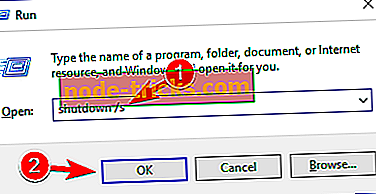
Alternativ, puteți apăsa butonul de alimentare din carcasa PC-ului pentru al opri. Dacă aceasta nu funcționează, trebuie să verificați Opțiunile de alimentare și să vă configurați PC-ul să se închidă atunci când apăsați butonul de pornire.
Aceasta este doar o soluție, dar prin utilizarea ei ar trebui să poată să închidă PC-ul fără erori.
Soluția 2 - Verificați antivirusul
Software-ul antivirus este o componentă crucială a fiecărui PC, dar uneori antivirusul poate interfera cu sistemul dvs. de operare și poate provoca o eroare a ferestrei serverului DDE. Dacă aveți această problemă, vă recomandăm să încercați să dezactivați antivirusul și să verificați dacă acest lucru vă ajută.
Dacă problema persistă, va trebui să dezinstalați antivirusul. Pentru a dezinstala complet un antivirus, este întotdeauna o idee bună să folosiți un program de dezinstalare dedicat. Multe companii antivirus oferă dezinstalatoare pentru software-ul lor, deci asigurați-vă că descărcați și utilizați unul pentru antivirusul dvs. Un program de dezinstalare este util, deoarece va elimina toate fișierele și înregistrările de registry, asigurându-vă că antivirusul dvs. nu interferează în niciun fel cu sistemul dvs.
Odată ce dezinstalați antivirusul, verificați dacă problema apare încă. În acest caz, poate doriți să treceți la o soluție antivirus diferită. Există multe instrumente antivirus excelente, iar dacă sunteți în căutarea unui nou antivirus, vă sugerăm să încercați Bitdefender sau Bullguard .
Soluția 3 - Deconectați cel de-al doilea monitor
Dacă utilizați mai multe monitoare sau laptop împreună cu un alt monitor, este recomandabil să deconectați cel de-al doilea monitor înainte de a opri calculatorul. Unii utilizatori spun că acest lucru funcționează, dar, de asemenea, aceasta nu este o soluție permanentă, este doar o soluție.
Soluția 4 - Creați un nou cont de utilizator
Fereastra serverului DDE: eroarea de aplicație explorer.exe poate fi legată de contul dvs. de utilizator și, pentru remedierea acestuia, vă recomandăm să creați un cont nou. Pentru a face acest lucru, urmați aceste instrucțiuni:
- Deschideți aplicația Setări .
- Când se deschide aplicația Setări, accesați secțiunea Conturi .
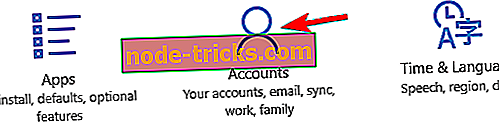
- Din meniul din stânga selectați Familie și alte persoane . În panoul din partea dreaptă, selectați Adăugați altcineva pe acest PC .
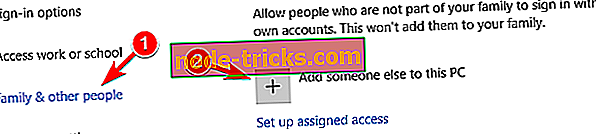
- Faceți clic pe Nu am informațiile despre conectarea persoanei respective .
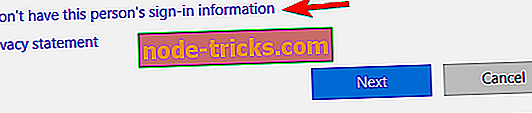
- În ecranul următor, selectați Adăugați un utilizator fără cont Microsoft .
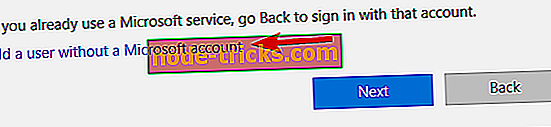
- Introduceți informațiile despre cont, cum ar fi numele de utilizator și parola și faceți clic pe Următorul pentru a continua.
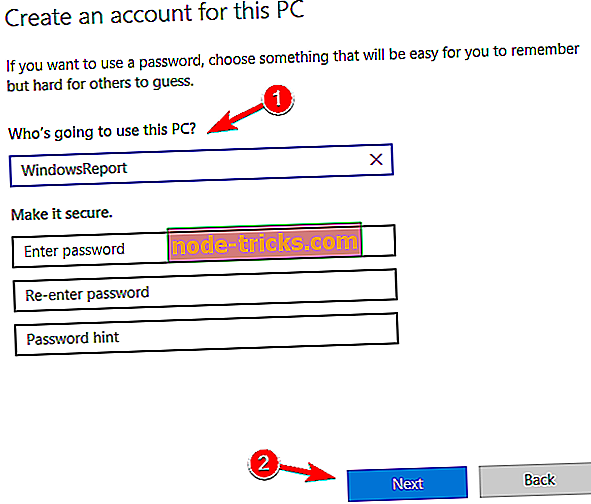
După ce ați creat un cont nou, comutați la acesta și vedeți dacă problema a fost rezolvată. Dacă problema este rezolvată, este posibil să fiți nevoit să mutați fișierele personale într-un cont nou și să-l utilizați ca și contul dvs. principal de acum încolo.
Soluția 5 - Dezinstalați Adobe Acrobat DC
Potrivit utilizatorilor, uneori este posibil ca dvs. să aveți probleme cu DDE Server Window în timp ce încercați să închideți PC-ul dvs. din cauza aplicațiilor de la terțe părți. Diferite aplicații pot interfera cu Windows 10 și pot provoca această eroare și alte erori.
Potrivit utilizatorilor, o aplicație care poate provoca această problemă este Adobe Acrobat DC . Pentru a rezolva problema, trebuie să eliminați Adobe Acrobat DC de pe PC. Odată ce eliminați aplicația, problema ar trebui rezolvată complet.
Rețineți că uneori este posibil să fie necesar să eliminați toate fișierele asociate cu Adobe Acrobat DC pentru a remedia această problemă. Puteți face acest lucru manual, dar modul mai rapid de a face acest lucru este de a utiliza aplicația de dezinstalare.
Uninstalatorii elimină toate fișierele legate de aplicația problematică și elimină complet aplicația de pe PC. Dacă doriți să eliminați complet Adobe Acrobat DC și să împiedicați apariția acestei erori, vă recomandăm să încercați IOBit Uninstaller (free) sau Revo Uninstaller .
Soluția 6 - Instalați cele mai recente drivere
Dacă întâmpinați probleme în timpul închiderii cu DDE Server Window, problema ar putea fi legată de driverele dvs. Mai mulți utilizatori au raportat că problema lor a fost cauzată de driverele AMD, dar după descărcarea și instalarea ultimelor drivere, problema a fost rezolvată. În unele cazuri, instalarea celor mai recente drivere Beta vă poate ajuta.
Pentru a vedea cum să actualizați driverul plăcii grafice, vă sfătuim să consultați ghidul nostru privind actualizarea driverului plăcii grafice. Pentru a vă asigura că problema nu reapare, este bine să actualizați toate celelalte drivere de pe PC.
Deoarece actualizarea manuală a driverelor poate fi un proces lung și obositor, vă recomandăm să utilizați un instrument care va actualiza automat toate driverele pentru dvs. Descărcați TweakBit's Driver Updater Tool (aprobat de Microsoft și Norton) pentru a face acest lucru automat. Acest instrument vă va ajuta să evitați deteriorarea permanentă a PC-ului prin descărcarea și instalarea versiunilor greșite de driver.
Declinul de responsabilitate: unele funcții ale acestui instrument nu sunt gratuite.
Soluția 7 - Dezactivați opțiunea Bara de sarcini Autohide
Mulți utilizatori preferă să își ascundă bara de activități în timp ce lucrează, dar, uneori, ascunderea automată a barei de activități poate cauza mesajul DDE Server Window pentru a împiedica închiderea. Pentru a remedia problema, utilizatorii recomandă să dezactivați opțiunea de auto-ascundere pentru bara de activități. Pentru a face acest lucru, trebuie doar să faceți următoarele:
- Deschideți aplicația Setări . Puteți face acest lucru rapid utilizând comanda rapidă Windows Key + I.
- Când se deschide aplicația Setări, accesați secțiunea Personalizare .
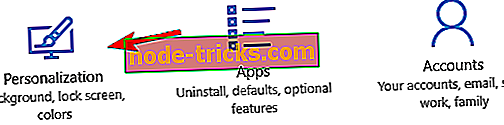
- Alegeți bara de activități din meniul din stânga și asigurați-vă că opțiunea Blocare automată a buclei de activități din modul de lucru este dezactivată.
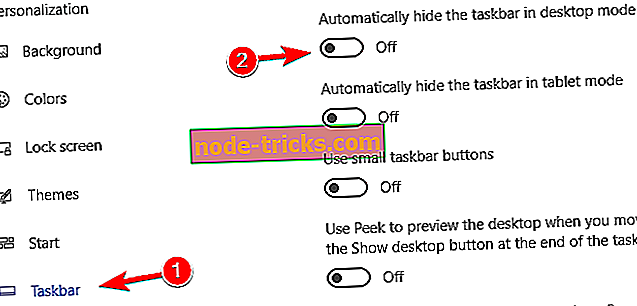
După aceasta, acest mesaj de eroare nu va mai apărea și ar trebui să puteți închide PC-ul fără probleme. Mulți utilizatori au raportat că această soluție a funcționat pentru ei, deci dacă aveți această problemă, vă recomandăm cu insistență să încercați.
Soluția 8 - Actualizați-vă Windows-ul
Dacă aveți probleme cu oprirea și DDE Server Window, s-ar putea să rezolvați problema doar prin actualizarea Windows-ului. În mod implicit, Windows 10 instalează automat actualizările, dar uneori este posibil să pierdeți o actualizare importantă.
În loc să așteptați ca Windows să verifice actualizările pe cont propriu, puteți verifica manual actualizările. Pentru aceasta, urmați acești pași:
- Deschideți aplicația Setări și accesați secțiunea Actualizare și securitate .

- Faceți clic pe butonul Verificați pentru actualizări .
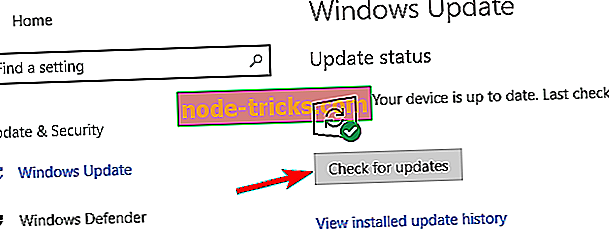
Windows va verifica acum actualizările disponibile. Dacă sunt disponibile actualizări, Windows le va descărca automat în fundal. Odată ce actualizările sunt descărcate, Windows le va instala imediat ce reporniți PC-ul.
Microsoft este conștient de această problemă, așadar este destul de probabil să rezolvați problema utilizând Windows Update. Dacă Windows 10 nu este actualizat, asigurați-vă că îl actualizați și verificați dacă rezolvă problema.
Asta e despre asta, sperăm că cel puțin una dintre aceste soluții te-a ajutat să închizi calculatorul în mod normal. Dacă aveți comentarii sau întrebări, adresați-vă doar comentariilor de mai jos.

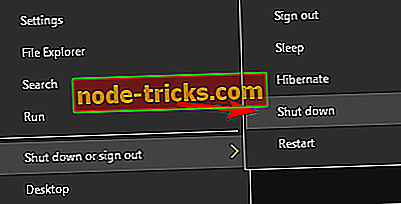
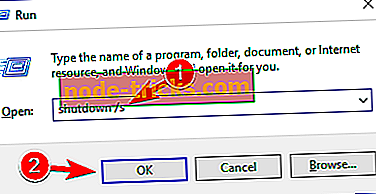
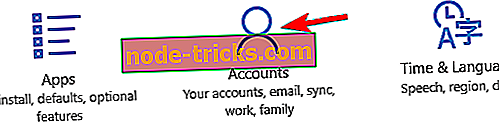
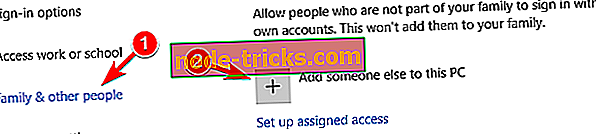
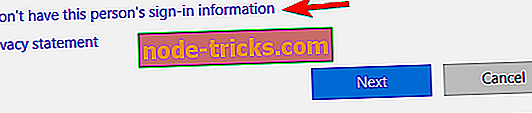
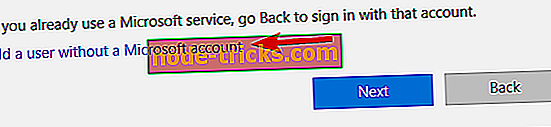
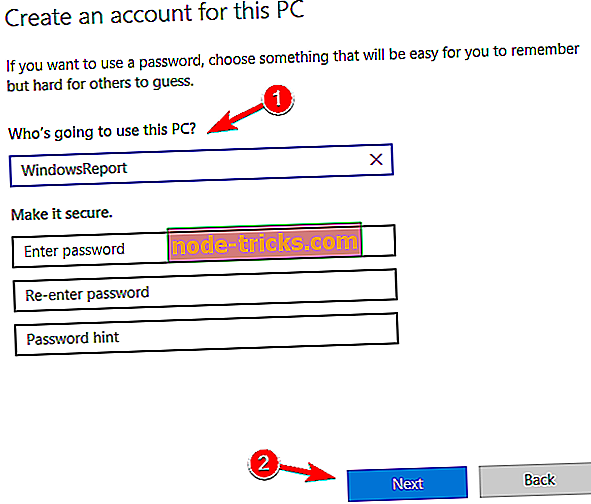
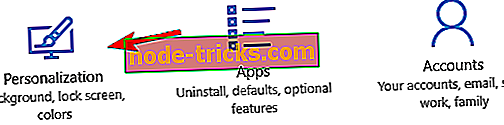
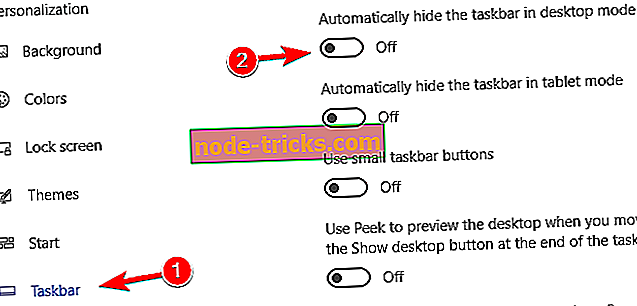

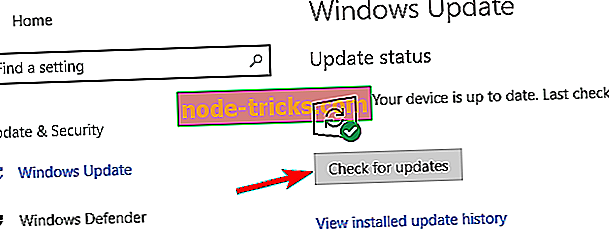


![5 din cele mai bune programe VPN pentru jocul Smite [2018 Guide]](https://node-tricks.com/img/vpn/757/5-best-vpn-software-3.jpg)